Содержание
- 1 Как и чем открыть SWF?
- 2 Браузеры
- 3 Adobe Flash Player
- 4 С помощью медиаплеера
- 5 Какие программы открывают SWF
- 6 Flash Player Projector (для Windows и Mac)
- 7 Приложение SWF File Player (Windows)
- 8 Как открыть в браузерах
- 9 Как преобразовать SWF
- 10 Пользуемся стандартным веб-обозревателем
- 11 Привлечение стороннего софта
- 12 Как отредактировать?
SWF – это особый формат, разработанный специально для веб-приложений и использования в интернет-среде. Это формат для хранения различного рода анимации, графического контента и даже коротких видео и аудио файлов небольшого объёма.
Для примера, практически все рекламные баннеры, которые мы ежедневно видим перед собой в Интернете созданы именно в данном формате. Также с помощью данной технологии можно создавать интерактивный интерфейс невысокой сложности.
Аббревиатура «swf» изначально расшифровывалась как «ShockWave Format». Теперь, для того, чтобы не было путаницы с другими флеш-приложениями, этот формат называется «Small Web Format» (маленький веб-формат).

Как и чем открыть SWF?
К сожалению, открыть данный файл с помощью стандартных средств просмотра изображений Windows не представляется возможным. Тут ситуация очень схожа с форматом «GIF», который хоть и отображается как изображение, но запустить анимацию нельзя. Так чем же всё-таки можно просмотреть такого рода файлы?
Браузеры
Первый и самый простой способ, абсолютно не требующий дополнительной установки каких-либо средств – открыть нужный файл в любом браузере. Практически все современные средства для интернет-серфинга предусматривают поддержку технологии «Flash».
Запустить swf-файл используя браузер просто:
- Дважды кликните на необходимом swf-файле.
Двойным левым кликом мышки открываем файл swf
- В случае отсутствия подходящего средства для запуска, откроется окно, которое сообщит о неудаче открытия элемента. Нужно нажать на вариант по выбору программы среди тех, что в наличии на компьютере и подтвердить действие.
Ставим галочку на вариант «Выбор программы из списка установленных программ»
- Система покажет окошко подбора софта. Здесь можно выбрать средство среди предложенных рекомендуемых или разверните список «Других программ».
Выбираем рекомендуемую программы или ищем среди других списка других программ
- В случае отсутствия необходимого браузера среди предложенных системой приложений, то можно найти нужное вручную. Нажимаем «Обзор», чтобы найти в файлах компьютера удобный для пользователя браузер.
Нажимаем кнопку «Обзор», что бы найти другой браузер
- Система предложит с помощью специального окна выбрать директорию браузера на компьютере. Здесь необходимо добраться до расположения конкретного браузера в памяти. Папки браузеров на большинстве устройств располагаются на локальном диске «С:» в особом системном разделе программных файлов («Program Files»).
Переходим поочередно в локальный диск «С», затем в «Program Files», далее «Mozilla Firefox»
- Находим здесь папку нужного нам ПО, и в основной её части ищем файл с названием приложения и расширением «.exe». Двойной клик по этому файлу, система вернётся к предыдущему окну, в котором нажимаем «ОК».
Находим файл с названием приложения и расширением «.exe», щелкаем по нему, затем нажимаем кнопку «Открыть»
Готово! Браузер откроет наш файл, и впредь все swf-файлы будут ассоциироваться с данной программой.
Adobe Flash Player
Второй доступный и очевидный вариант – использовать программные продукты от «Adobe», так как именно эта компания на данный момент – основной разработчик любого ПО с технологией Flash. Самый распространённый продукт, который есть у каждого – Flash Player.
Итак, чтобы открыть данный тип файлов в этой программе необходимо:
- Открыть Adobe Flash Player, используя ярлык на рабочем столе или через меню «Пуск». В окне программы открываем функцию верхней панели «File» («Файл»), в открывшемся подменю выбираем «Open» («Открыть»).
Щелкаем по вкладке «File» («Файл»), в открывшемся подменю выбираем «Open» («Открыть»)
- Откроется небольшое окно, в котором необходимо выбрать расположение файла, какой следует открыть. Можно ввести «координаты» вручную в специальном поле, но проще будет отыскать элемент с помощью кнопки «Browse» («Открыть папку»).
Нажимаем на кнопку «Browse» («Открыть папку»)
- Система запустит дополнительное окно расположения, в котором нужно найти папку с нужным нам файлом и открыть его двойным кликом.
Щелкаем двойным левым кликом мышки по нужному файлу или, выделив его, нажимаем «Open» («Открыть»)
Готово! Файл откроется и будет воспроизведён Flash Player-ом.
На заметку! Ещё один более быстрый способ – выделить необходимый файл и нажать правой клавишей мыши. В контекстном подменю выбрать подпункт «Открыть с помощью» («Open with»), и уже в нём выбрать Флеш-плеер.
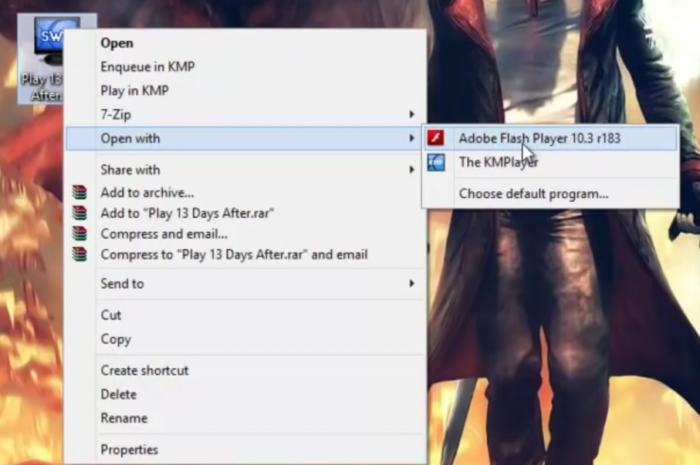
С помощью медиаплеера
Для этого способа подойдёт любой проигрыватель видео для Windows – самый популярный KMPlayer, распространённый VLC media player, или чуть менее известный GOM player. Впрочем, список подходящих программ достаточно велик.
Разберём на примере KM-плеера. Последовательность действий проста:
- Запускаем КМПлеер. Важно открыть именно саму программу, а не конкретный файл. Так будет удобнее, и это поможет избежать вылетов.
В меню «Пуск» в разделе «Все программы» находим и открываем «The KMPlayer»
- Когда плеер запустится, нажимаем на его логотип слева вверху. Откроется контекстное меню, где выбираем «Открыть файл(ы)».
Щелкаем в верхнем левом углу по логотипу плеера, в меню выбираем «Открыть файл(ы)»
- Программа выдаст окно поиска в директориях компьютера, где нужно найти файл для открытия и запустить его кликнув два раза или нажав «Открыть», предварительно выделив файл.
В окне поиска находим файл, щелкаем по нему два раза, или, выделив его, нажимаем «Открыть»
На заметку! Также можно запустить файл в плеере, используя контекстное меню. Однако это сработает только в том случае, если программа присутствует в данном подменю.

Видео — Чем открыть файл SWF
<index>
Загрузили видео или игру с расширением «.swf» из интернета, но не можете открыть на своем компьютере? Узнаем подробнее, что это за формат SWF и чем открыть?
Какие программы открывают SWF
Эти файлы в основном не поддерживаются традиционным медиа проигрывателем Windows и требуют установки расширений или специальных плееров.
SWF-файлы не что иное, как анимация для интернета, разработанная с использованием технологии Adobe Flash. Они могут содержать простое видео или интерактивный контент, например, игры.
Расширение SWF расшифровывается как Small Web Format. Это формат используется для векторной графики, мультимедиа и разработки интерактивных приложений в среде ActionScript. Такие файлы анимации часто используются в онлайн играх, воспроизводимых через браузеры.
Для их просмотра можно использовать любой браузер с поддержкой Flash или медиаплеер, который может открыть анимацию. Открывать файлы с расширением SWF, загруженных на компьютер, можно с помощью флеш плеера Adobe, а также другими сторонними приложениями, такими как: SWFTools, Ming и MTASC.
Существует несколько способов открыть этот формат, от интерфейсов командной строки до установки различных плагинов, но остановимся на более эффективных и удобных для пользователей.
Flash Player Projector (для Windows и Mac)
Поскольку большинство файлов SWF создаются с помощью программного обеспечения Adobe, компания разработала приложение Flash Player Projector для быстрого просмотра.
Откройте сайт для разработчиков Adobe (ссылка на рисунке) и загрузите указанную программу на компьютер.
После входа в программу перейдите Файл – Открыть.
Нажмите на «Обзор» и выберите нужный файл для просмотра.
Приложение SWF File Player (Windows)
Есть ряд сторонних плееров, с помощью которых можно открыть этот формат, но SWF File Player занимает первое место среди них. Он очень простой в использовании.
Перейдите на официальный сайт и скачайте программу в любое место на диске.
После запуска программы перейдите в меню «File»(«Файл»), нажмите «Open» («Открыть») и выберите файл, который пытаетесь просмотреть.
Когда он будет загружен, будут предоставлены дополнительные параметры для выбора. Если хотите просмотреть в стандартном режиме, просто нажмите кнопку воспроизведения.
Как открыть в браузерах
Как уже упоминалось выше, открывать файлы в формате SWF можно через браузер, который оснащен поддержкой Flash Player. Но для начала нужно проверить настройки, чтобы ничто не помешало запуску плагина.
Chrome
По умолчанию в браузере Chrome установлен Flash Player. Это значит, что для открытия swf файлов не нужно дополнительно устанавливать какие-либо внешние плагины. Просто нужно войти в настройки и проверить, разрешен ли запуск флеш-плеера.
Кликните на кнопку с тремя точками, расположенную в правом верхнем углу и выберите пункт Настройки. В открывшемся окне кликните на «Дополнительно», перейдите в Настройки контента и найдите пункт Flash. Убедитесь, что переключатель «Всегда спрашивать» находится в положении «Включено».
Теперь запуск медиа контента будет разрешен по запросу. При переходе на страницу с swf-контентом будет отображаться значок головоломки с разрешением на открытие.
Firefox
Если пользуетесь Firefox, то нужно установить Adobe Flash Player как отдельный плагин. На странице загрузки плагина снимите галки со всех пунктов, чтобы избежать загрузки дополнительного рекламного программного обеспечения. Нажмите кнопку «Установить сейчас», чтобы загрузить установщик.
После завершения загрузки откройте файл flashplayerxx_xa_install.exe и нажмите кнопку «Да».
Когда будут загружены из интернета и установлены все компоненты плеера нажмите «Завершить».
Теперь для открытия swf-файла, сохраненного на компьютере, просто перетащите его в окно браузера. Затем кликните на значок кубика Лего, который появился вместо анимации, и подтвердите разрешение.
Если при переносе в браузер файл не открывается, то возможно запуск плагина полностью отключен в настройках Firefox. В правой верхнем углу браузера нажмите кнопку «Настройки» и перейдите в пункт Дополнения. В открывшемся окне перейдите в раздел Плагины и напротив записи Shockwave Flash выберите из выпадающего меню пункт «Включать по запросу».
Таким образом, Firefox позволит открыть контент, но только после вашего разрешения.
Microsoft Edge (Windows 10)
Если пользуетесь популярным в Windows 10 браузером Microsoft Edge, то можете рассчитывать на установленную в нем по умолчанию версию флеш плеера, поэтому не нужно прибегать к установке внешних плагинов для открытия формата swf. Единственное, что нужно сделать, это проверить, что его запуск не заблокирован в настройках.
Откройте Edge, кликните на кнопку с тремя точками в верхнем правом углу и выберите пункт Настройки. Затем кликните кнопку «Просмотреть дополнительные настройки» и установите переключатель «Использовать Flash Player» в положение включено.
Чтобы просмотреть файлы в Edge, вставьте их полный путь в адресную строку браузера. Чтобы получить полный путь к файлу кликните правой кнопкой мыши по значку и выберите «Копировать». Затем вставьте его в адресную строку, удалите двойные кавычки с двух сторон и нажмите Enter.
Как преобразовать SWF
Если возникли трудности с открытием, то можно просто преобразовать в другой формат.
Многие бесплатные конвертеры могут преобразовать SWF в видео форматы MP4, MOV, HTML5 и AVI, а некоторые даже конвертируют в MP3. Лучшим из них считается Freemake Video Converter.
Еще одна программа FileZigZag работает как онлайн конвертер и позволяет сохранить в формате GIF и PNG.
Adobe Animate может конвертировать в EXE, чтобы упростить его запуск на компьютерах, на которых не установлен Flash Player. Это можно сделать можно в меню File — Create Projector.
</index>
SWF – чем открыть файл флеш? Этот формат был создан корпорацией Adobe Systems. Применяется обычно в картинках векторного типа, анимации, аудио и видео, а также в простых играх на ПК. Рассмотрим, как и чем открываются подобные объекты.
Пользуемся стандартным веб-обозревателем
Стоит отметить, что почти каждый современный браузер может открыть флеш файлы SWF. Для этого:
- вызываете контекстное меню правым кликом мышки, выбираете действие «Открыть с помощью…»;
- в открывшемся списке утилит отмечаете любой обозреватель, который поддерживает проигрывание флеш элементов.
Так что если не знаете, чем открыть SWF файл, воспользуйтесь своим браузером.
Привлечение стороннего софта
При желании вы можете воспользоваться еще одним вариантом – специализированным ПО, позволяющим воспроизводить указанный формат.
SWFmax Player
Данный многофункциональный Flash проигрыватель обладает солидными возможностями. Приложение не только воспроизводит, но и сортирует весь хранящийся на ПК контент, составляет отдельные плейлисты, открывает нужные объекты в полноэкранном режиме, меняет имя или удаляет файловые элементы, а также устанавливает их на заставку. Данный продукт подойдет пользователям, которые хранят на своем компьютере большую библиотеку флеш приложений и прочего.
- Сжатие PDF файлов онлайн
- Доступные онлайн генераторы мемов
- Интересные сайты для подбора рифмы онлайн
- Компас онлайн: как определяются стороны света?
SWF – чем открыть файл флеш? Традиционный Adobe Flash Player
Этот проигрыватель не нуждается в дополнительном представлении. Его разработали сами авторы формата, так что он максимально совместим со всеми видами данных, начиная с простых картинок, и заканчивая сложными играми. Автоматически с утилитой инсталлируется спецплагин, который позволяет активировать приложения на браузерах, изначально не работающих с ней.
Flash Movie Player
Продукт в основном специализируется на воспроизведении анимации и video. При этом он может запустить игру или какой-то другой тяжелый объект. Отлично справляется с полноэкранным воспроизведением, создает плейлисты и даже сохраняет другой контент в своем формате. Чем смотреть SWF? Попробуйте это приложение. Стоит отметить, что софт потребляет минимум ресурсов оборудования, если сравнивать с ПО Adobe.
- Онлайн генераторы случайных чисел для розыгрыша
- Популярный фоторедактор Avatan Plus: возможности и принцип работы
- Как включать ленту новостей Yandex.Дзен
Как отредактировать?
Данная процедура нужна, если вы хотите откорректировать готовую страничку ресурса. При этом не нужно будет использовать программы, в которых создавался файл флэш.
Можете воспользоваться бесплатным редактором SwiX, при этом вы не только внесете нужные изменения, но и не потеряете качество. Вам нужно только открыть объект, отредактировать и сохранить результат.
Тут простой и доступный интерфейс, в котором имеется панель инструментов, сборник ресурсов и xml-редактор. Основные особенности:
- русскоязычный;
- стабильно работает с объемными файлами;
- есть спецредактор, подсвечивающий синтаксис, форматирующий код и выполняющий автоматическое завершение.
Можете купить редактор Flash Decompiler Trillix, имеющий русскоязычное оформление. Он не только выполняет декомпиляцию и редактирует SWF, но и может менять формат на FLA, а сами элементы в разные форматы для дальнейшего анализа и корректировки.
У программы есть функция пакетного файлового конвертирования, с помощью которой можно выбирать пакет файлов. Одна из основных особенностей – опция просмотра изменений в процессе, то есть не нужно дополнительно устанавливать Флэш Студио и Адобе. Вот только придется заплатить за это «чудо» примерно 80 $.
Мы уже поговорили о том, чем открывать SWF файлы, так что хочется отметить еще один продукт для их редактирования – Sothink SWF Quicker. Это мощная программа, в которой можно не только отредактировать то, что нужно, но и делать красочные баннеры с анимацией, флеш-игры, короткие ролики и прочее.
Начинающие юзеры могут использовать мастер создания проекта, выбирать подходящие шаблоны. Приложение справляется с любыми элементами SWF-формата. Тут также есть подстветка кода, флэш-фильтры для добавления спецэффектов к объектам. Можно воспользоваться эффектом морфинга к фото и тексту, создавать векторную графику и тексты через WYSIWYG среду, множество встроенных эффектов анимации. Вот только за ПО нужно заплатить 85 долларов.
SWF – чем открыть файл флеш? Как видите, можно использовать обычный браузер, а можно выбрать для себя подходящую утилиту. Лучше попробовать и то, и другое, а потом уже определиться, что удобнее.
Используемые источники:
- https://pc-consultant.ru/rabota-na-komp-yutere/kak-otkryt-fajl-swf/
- http://instcomputer.ru/kompyuternaya-gramotnost/chem-otkryt-swf.html
- https://life-v.ru/swf-how-to-open-a-file-flash/
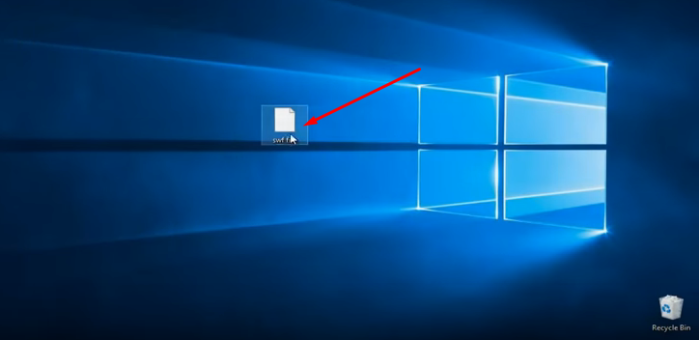 Двойным левым кликом мышки открываем файл swf
Двойным левым кликом мышки открываем файл swf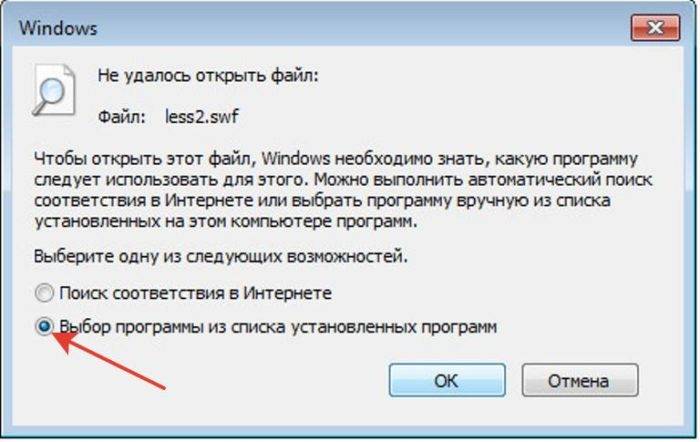 Ставим галочку на вариант «Выбор программы из списка установленных программ»
Ставим галочку на вариант «Выбор программы из списка установленных программ»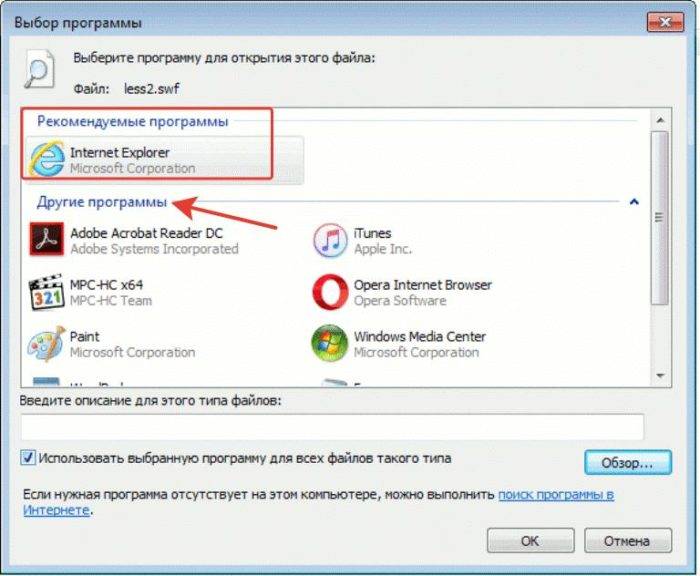 Выбираем рекомендуемую программы или ищем среди других списка других программ
Выбираем рекомендуемую программы или ищем среди других списка других программ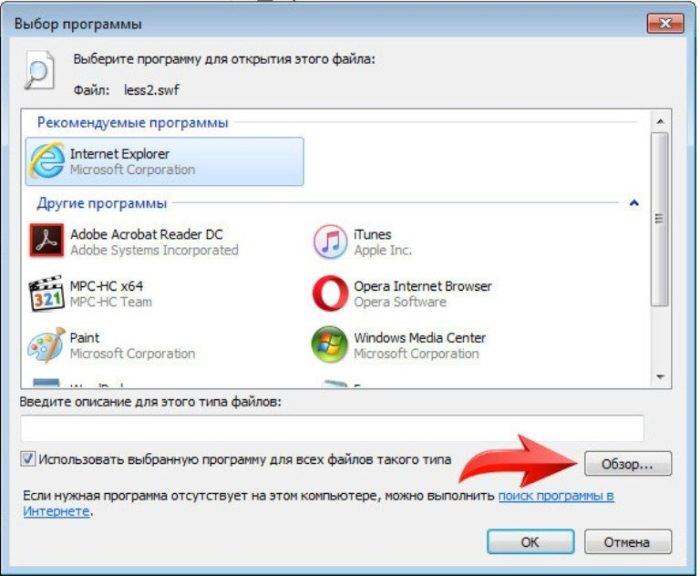 Нажимаем кнопку «Обзор», что бы найти другой браузер
Нажимаем кнопку «Обзор», что бы найти другой браузер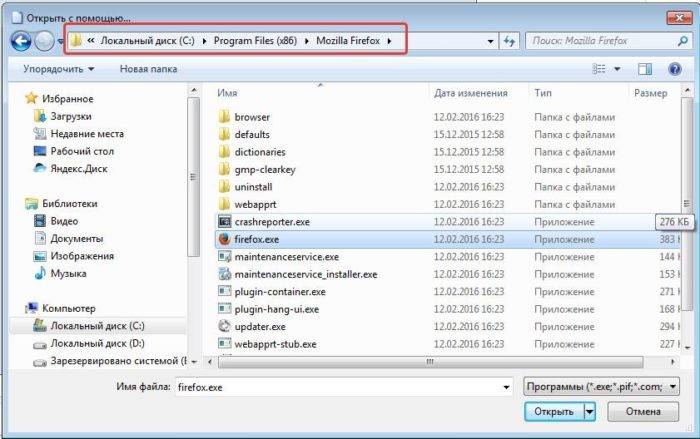 Переходим поочередно в локальный диск «С», затем в «Program Files», далее «Mozilla Firefox»
Переходим поочередно в локальный диск «С», затем в «Program Files», далее «Mozilla Firefox»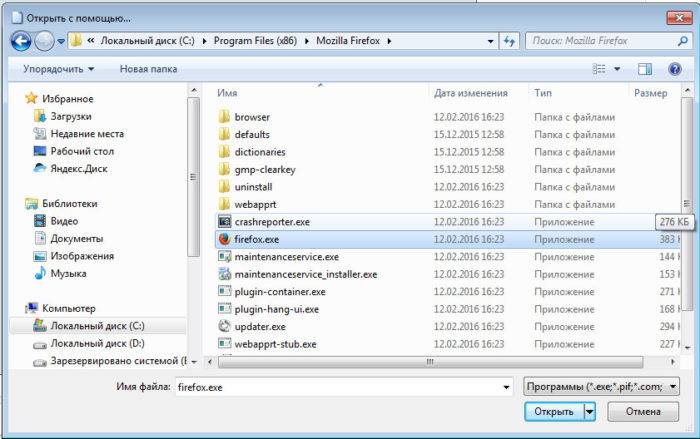 Находим файл с названием приложения и расширением «.exe», щелкаем по нему, затем нажимаем кнопку «Открыть»
Находим файл с названием приложения и расширением «.exe», щелкаем по нему, затем нажимаем кнопку «Открыть»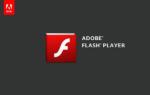 Как обновить флеш плеер на Виндовс 7
Как обновить флеш плеер на Виндовс 7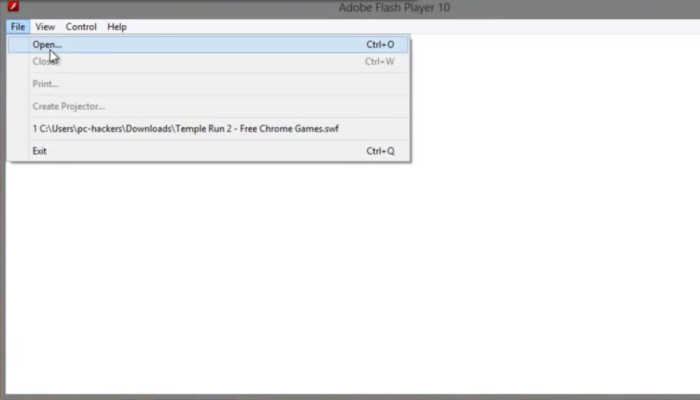 Щелкаем по вкладке «File» («Файл»), в открывшемся подменю выбираем «Open» («Открыть»)
Щелкаем по вкладке «File» («Файл»), в открывшемся подменю выбираем «Open» («Открыть»)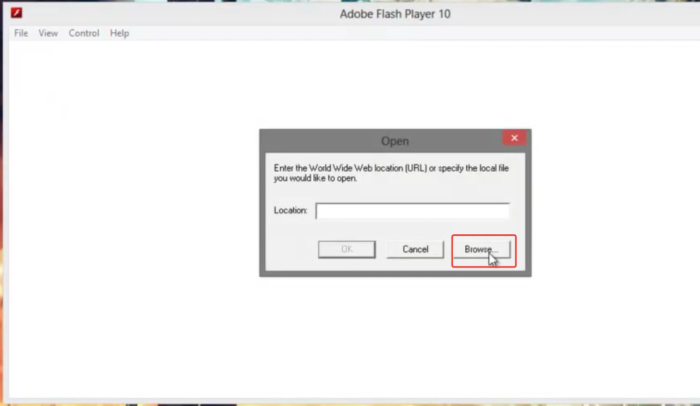 Нажимаем на кнопку «Browse» («Открыть папку»)
Нажимаем на кнопку «Browse» («Открыть папку») Щелкаем двойным левым кликом мышки по нужному файлу или, выделив его, нажимаем «Open» («Открыть»)
Щелкаем двойным левым кликом мышки по нужному файлу или, выделив его, нажимаем «Open» («Открыть»)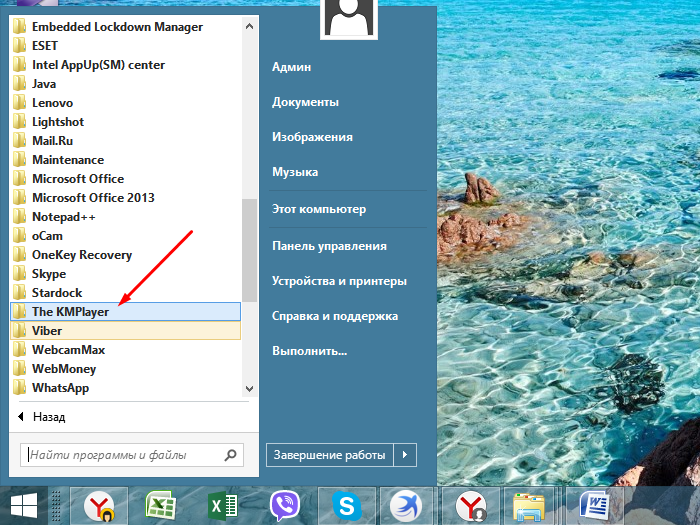 В меню «Пуск» в разделе «Все программы» находим и открываем «The KMPlayer»
В меню «Пуск» в разделе «Все программы» находим и открываем «The KMPlayer»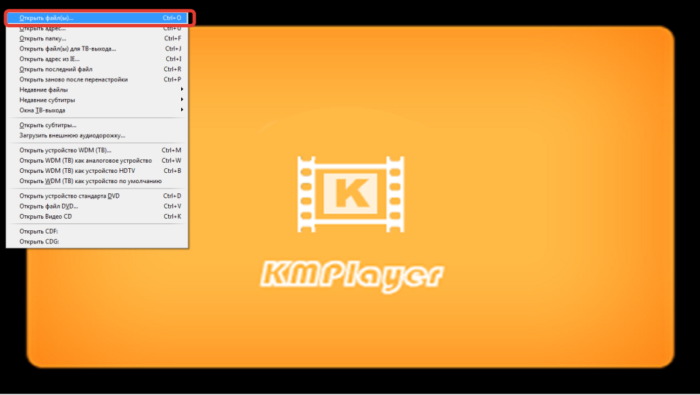 Щелкаем в верхнем левом углу по логотипу плеера, в меню выбираем «Открыть файл(ы)»
Щелкаем в верхнем левом углу по логотипу плеера, в меню выбираем «Открыть файл(ы)»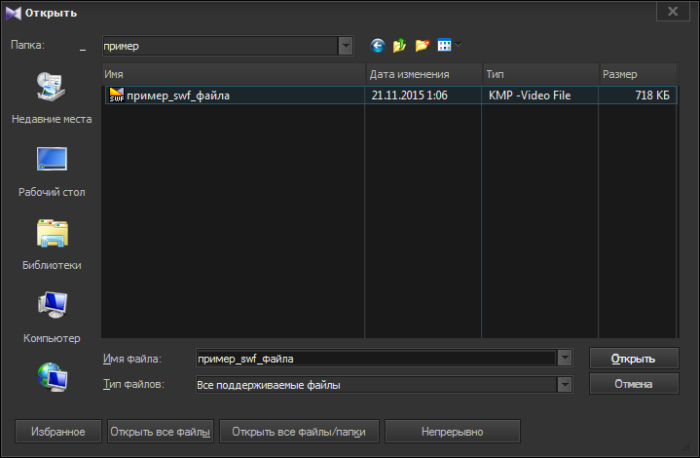 В окне поиска находим файл, щелкаем по нему два раза, или, выделив его, нажимаем «Открыть»
В окне поиска находим файл, щелкаем по нему два раза, или, выделив его, нажимаем «Открыть»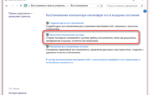 Не устанавливается Flash Player на компьютер: основные причины возникновения проблемы
Не устанавливается Flash Player на компьютер: основные причины возникновения проблемы Программы, открывающие файлы с расширением mkv на компьютере с Windows 7
Программы, открывающие файлы с расширением mkv на компьютере с Windows 7
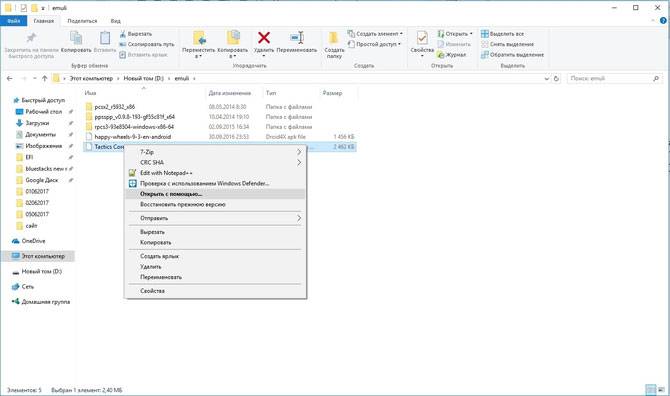
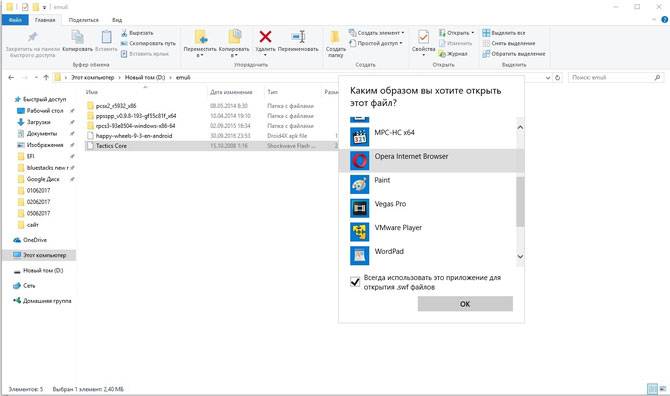
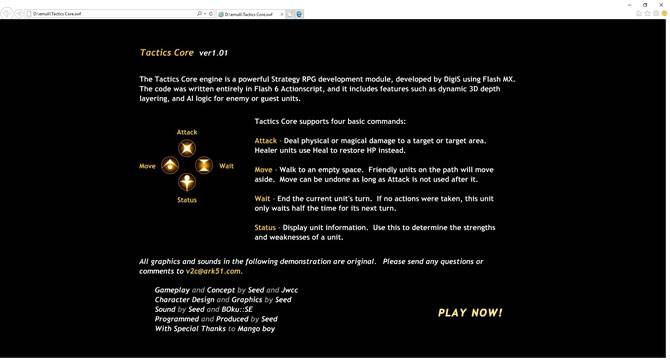
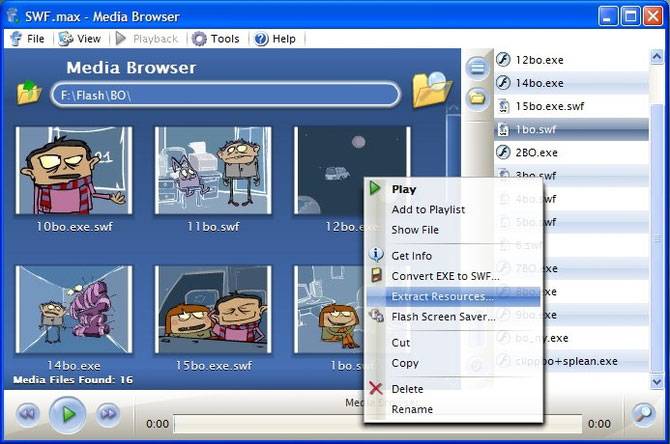
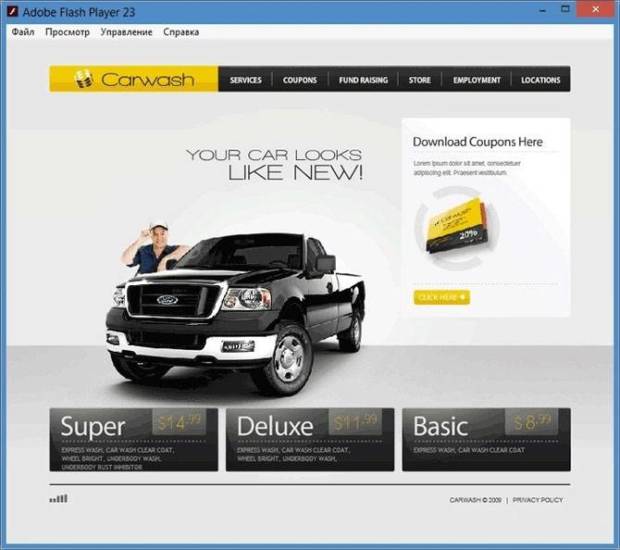
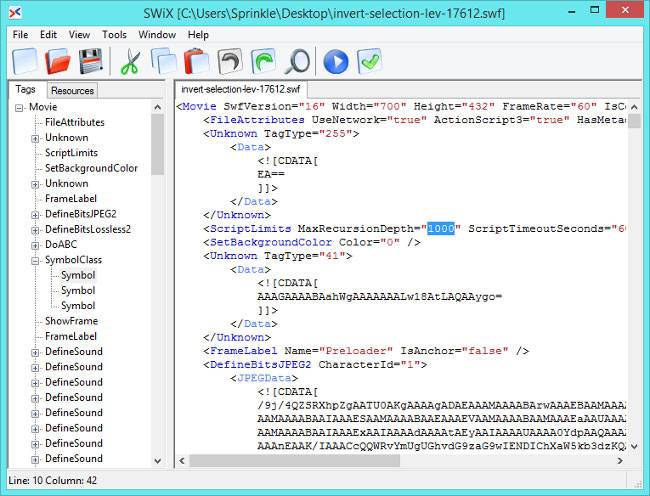
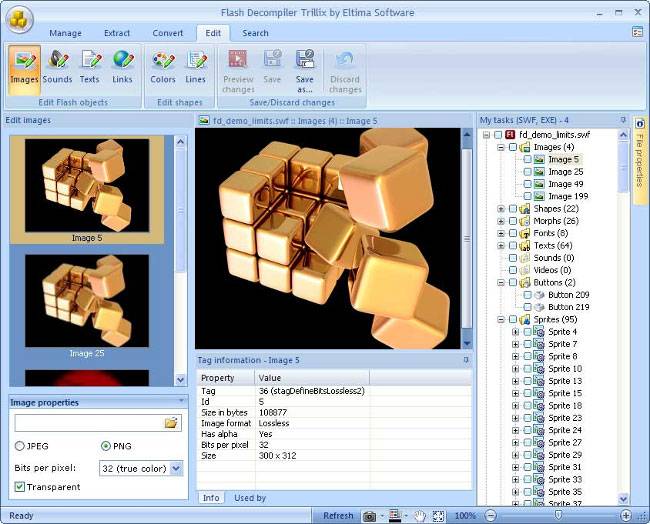
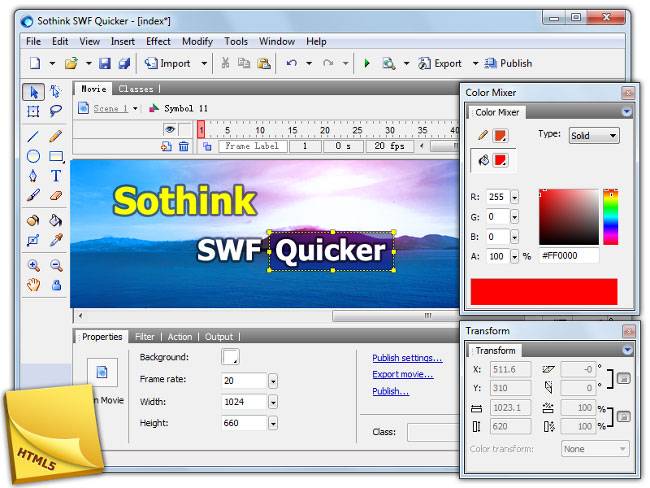


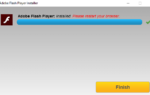 Как установить флеш-плеер в браузеры и проверить работу
Как установить флеш-плеер в браузеры и проверить работу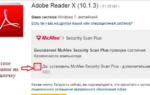 Не открывается PDF-файл: что делать? Как открыть PDF- файл?
Не открывается PDF-файл: что делать? Как открыть PDF- файл?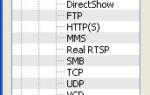 Как смотреть IPTV на компьютере? Где скачать IPTV плейлист и как его подключить?
Как смотреть IPTV на компьютере? Где скачать IPTV плейлист и как его подключить?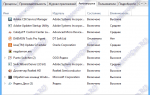 Проблемы с воспроизведением видео в браузере – что делать?
Проблемы с воспроизведением видео в браузере – что делать?